تمكين تطبيق Google Authenticator للجوال لحساب Google الخاص بك
في الأسبوع الماضي أعادت تقديم كيفية تمكين عاملينمصادقة لحساب Google الخاص بك. لأولئك منكم الذين أخذوا نصيحتي ومكنوا ميزة التحقق بخطوتين (آمل حقًا أن يتبع الجميع هذه النصيحة) أهنئك! الآن بالنسبة للخطوة الثانية ، دعني أقدم تطبيق Google Authenticator Mobile.
الآن ، أحد الآثار الجانبية السلبية للخطوتينخدمة التحقق من Google في كل مرة تقوم فيها بتسجيل الدخول ، سترسل لك Google رسالة نصية تحتوي على رمز مكون من 6 أرقام. الآن إذا كنت مثلي وليس لديك خطة جوال غير محدودة لرسالة نصية ، فمن المحتمل أن تأكل في دفتر الشيكات الخاص بك. الحل - تطبيق Google Authenticator.
كيفية تمكين تطبيق Google Authenticator لحسابات Google الخاصة بك
تذكر ، إذا لم تقم بتمكين خطوتينالتحقق من حسابك على Google حتى الآن ، توقف هنا وقم بذلك قبل المتابعة. أيضًا ، فإن تمكين تطبيق Google Authenticator لحسابات Google Apps مطابق للخطوات أدناه ، ولكن قبل أن تتمكن من تشغيله ، ستحتاج إلى أن يقوم مسؤول النظام بتمكين التحقق بخطوتين لنطاق Google Apps.
تطبيق Google Authenticator هو تنزيل مجاني لأجهزة Apple iOS و Android. لبدء استخدامه ، ما عليك سوى تنزيل التطبيق من Apple App Store أو Google Play.
بمجرد التنزيل ، قم بتسجيل الدخول إلى حساب Gmail الخاص بك وانقر فوق اسم المستخدم الخاص بك في الأعلى. سيؤدي هذا إلى فتح قائمة السياق. انقر فوق حساب تحت اسمك.

انقر فوق الأمان.
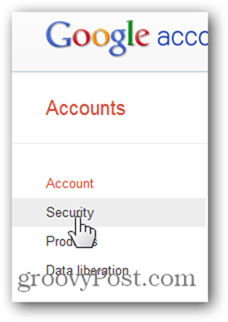
ضمن التحقق بخطوتين ، انقر فوق تحرير.
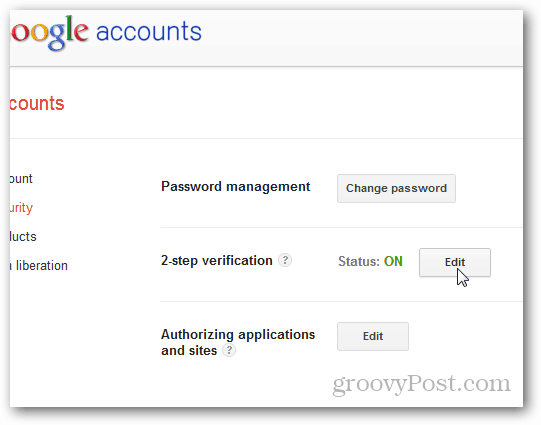
ضمن تطبيق الجوال ، انقر فوق ارتباط Android - iPhone - BlackBerry.
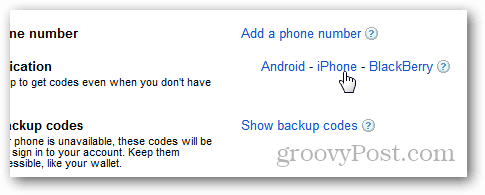
عند هذه النقطة ، ستظهر شاشة التحقق بخطوتين مع QR Barcode الذي يشبه ما يلي.
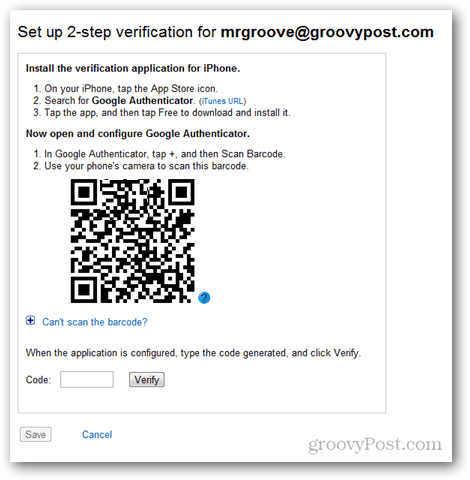
في هذه المرحلة ، قم بتشغيل تطبيق Google Authenticator على هاتفك المحمول (أستخدم iPhone) لمسح رمز الاستجابة السريعة QR.
اضغط على علامة + لإضافة حساب جديد.
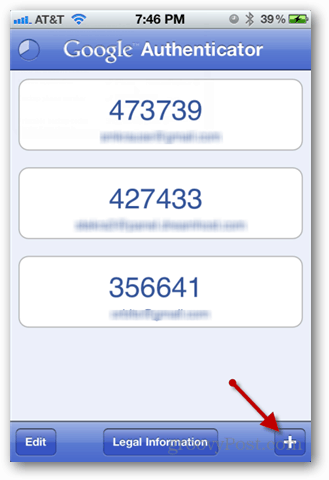
انقر فوق مسح الرمز الشريطي.
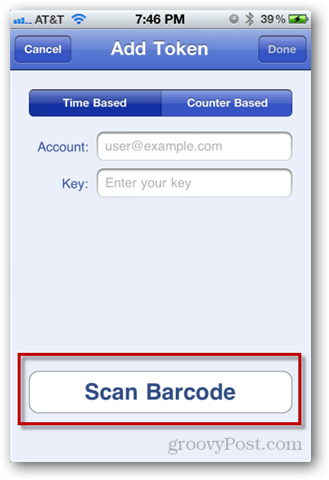
سيتم فتح الكاميرا الآن. ما عليك سوى توجيهه نحو الشاشة باستخدام رمز الاستجابة السريعة QR المنتظر وسيتعرف هاتفك عليه تلقائيًا.
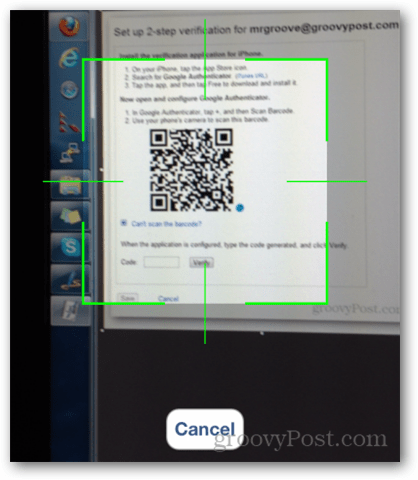
سيتم سرد الحساب الجديد والرمز الآن.
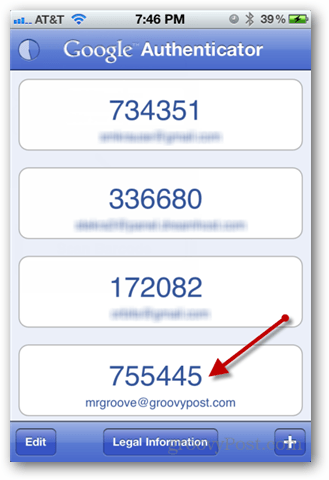
اكتبه في مربع الرمز في صفحة Google وانقر على تحقق. إذا كان كل شيء رائعًا ، فستحصل على مربع اختيار أخضر. كله تمام!
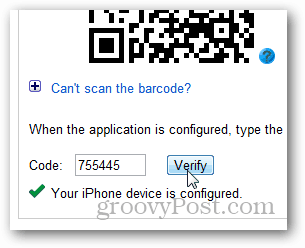
بمجرد النقر فوق حفظ
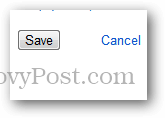
سيتم إدراج هاتفك المحمول الجديد في صفحة التحقق بخطوتين.

من هذه النقطة فصاعدًا ، في أي وقت تسجل فيه الدخولهذا الحساب ، لن ترسل لك Google رسالة نصية بعد الآن. ما عليك سوى فتح تطبيق Google Authenticator وإدخال الرمز المكون من ستة أرقام المعروض لهذا الحساب.










اترك تعليقا